我們在游戲和上網看視頻時,經常會遇到系統速度突然變慢,整個畫面一卡一卡的情況。以前要找出誰是拖慢系統速度的罪魁禍首,還需要打開任務管理器,一項一項的排查。現在使用Moo0SystemMonitor後真的方便了許多,無需逐個項目分析監控,它自動就能找出讓速度變慢的原因,並有針對性的結束進程,讓系統健步如飛。
一、實時監控系統
安裝並運行Moo0SystemMonitor程序後,即會看到在屏幕上顯示出一個半透明的灰色工具條,其中預置有CPU使用率、硬盤輸入/輸出速率、進程數等項目並自動監控。若要加載更多的監控項目,則在右鍵功能菜單的“項目”中選擇。

二、出現紅色警報
在監控過程中,若某個監控對象數據出現異常,則馬上就會變更為紅色,而且在最頂端的“瓶頸”項目中也會直觀顯示問題之所在,本例中的問題即為硬盤過於繁忙,尋道時間明顯變慢,並標識出主要的“罪魁禍首”。
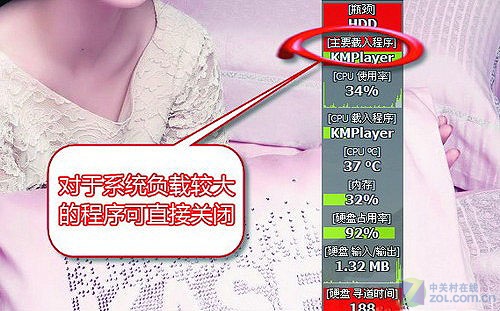
三、自定顯示狀態
在使用Moo0SystemMonitor一段時間後,用戶往往需要進行個性化設置。TW.winGWit.Com比如,希望工具條在最前頂顯示、自動隱藏顯示,或是重新定制界面的大孝布局,甚至是換膚,根據本機運行狀態調節監控刷新率等等。而這些都可在右鍵菜單中自定義。
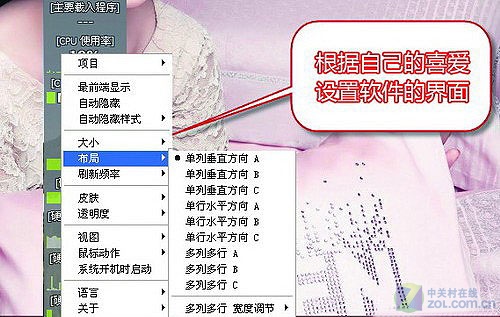
From:http://tw.wingwit.com/Article/os/windowsxp/201311/4490.html
